Kaip pašalinti ir atnaujinti „Windows“ naujinimus
Nors naujinimų diegimas sistemoje „Windows“ yra paprastas procesas, tai visa tai valdantis fonas yra gana sudėtingas. Internete taip pat yra daug klaidingos informacijos apie tai, kaip spręsti su „Windows Update“ susijusias problemas.
Vienas iš didžiausių klaidingų supratimų yra tai, kad visus „Windows“ naujinimus galima įdiegti vienu metu, tiesiog ištrinant Programinės įrangos platinimas saugomas aplankas C: „Windows“. Tai visiškai negerai. Taip, galite sutaupyti šiek tiek vietos (bet kur nuo 500 MB iki kelių GB), bet ištrinus aplanką nebus pašalintas įdiegtas naujinimas.
Be to, tai yra bloga idėja ištrinti „SoftwareDistribution“ aplanką, nebent jis yra būtinas. Yra poaplankis, vadinamas „DataStore“, kuriame yra didelė visų „Windows“ naujinimų duomenų bazė. Ši duomenų bazė greičiausiai bus kelis šimtus MB. Ištrinant šią duomenų bazę tiesiog pašalinama kompiuterio „Windows“ naujinimo istorija.
Norėdami tai įrodyti sau, aš išbandžiau. atidariau Valdymo skydas, spustelėjo Windows "naujinimo ir tada spustelėjote Peržiūrėti naujinimo istoriją kairiajame meniu.

Šis ekranas suteikia jums išsamų įdiegtų naujinimų sąrašą Būsena, Svarba ir Įdiegta data. Kai ištrinsime „SoftwareDistribution“ aplanką, šis dialogo langas bus visiškai tuščias, lyg niekada nebūtų įdiegę jokių naujinimų. Prieš tai parodydamas, spustelėkite Įdiegti naujinimai nuoroda viršutinėje dalyje, kurioje nurodoma, kaip pašalinti naujinimą.

Kaip matote, šiuo metu Office, Windows, Silverlight ir kt. Įdiegta keletas šimtų naujinimų. Dabar, jei norite sekti toliau pateiktus nurodymus, kad ištrintumėte aplanką, galite grįžti į Peržiūrėti naujinimo istoriją dialogo lange ir pamatysite, kad dabar jis tuščias.

Tačiau, jei spustelėsite Įdiegti naujinimai vėl pamatysite, kad visi anksčiau išvardyti ir vis dar išvardyti atnaujinimai. Taip yra todėl, kad paprasčiausiai pašalinome atnaujinimų žurnalo istoriją, o ne faktinius naujinius.
Šiame dialogo lange galima iš tikrųjų pašalinti naujinimą, bet tik vieną. Tiesiog spustelėkite naujinimą ir spustelėkite Pašalinti. Deja, nėra jokio būdo pašalinti visus naujinimus vienu metu, nebent naudojate sistemos atkūrimą.
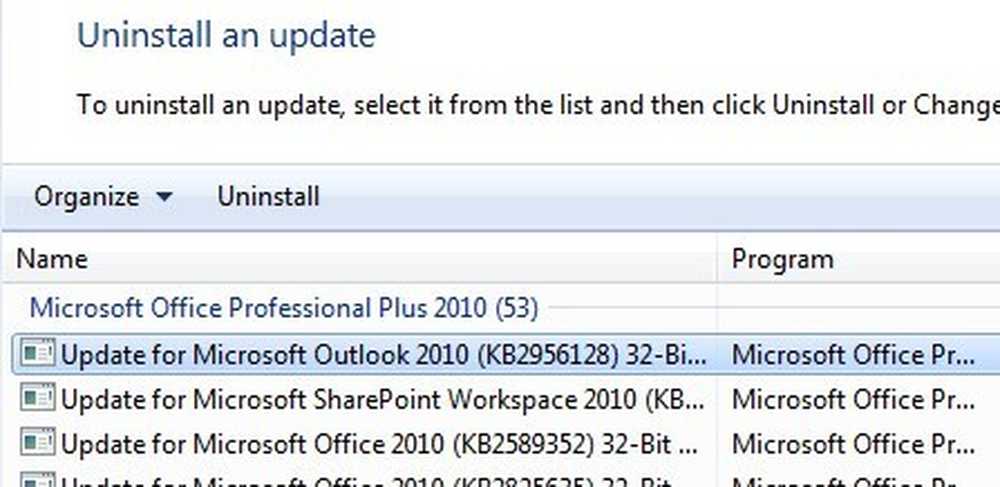
Jei naudojate sistemos atkūrimą ir atkursite kompiuterį į ankstesnį atkūrimo tašką, visi atnaujinimai, kurie buvo įdiegti po to atkūrimo taško, bus ištrinti. Jei norite pašalinti visus naujinimus, jums reikės atkūrimo taško, sukurto iškart po OS įdiegimo. Net jei tuo metu buvo sukurtas atkūrimo taškas, vyresnio amžiaus žmonės paprastai bus ištrinti per tam tikrą laiką, kad būtų galima vietos naujiems atkūrimo taškams.
Vis dėlto, jei sistemai atkurti yra daug vietos, galbūt vienu metu galėsite sugrąžinti keletą mėnesių atnaujinimų..
Ištrynę aplanko turinį, reikės iš naujo peržiūrėti „Windows“ naujinimą naudodami valdymo skydą ir patikrinti, ar nėra naujinimų. Visa duomenų bazė bus sukurta nuo nulio, ir galite pastebėti, kad „Windows“ rodo Patikrinti naujinimus labai ilgą laiką. Taip yra todėl, kad kiekvieno OS taikomo naujinimo sąrašas turi būti dar kartą parsisiunčiamas ir palygintas su šiuo metu sistemoje įdiegtais naujinimais.
Ištrinkite programinės įrangos platinimo aplanką
Kad pašalintumėte šį aplanką, pirmiausia turite sustabdyti Windows "naujinimo ir BITS „Windows“ paslaugos. Norėdami tai padaryti, spustelėkite Pradėti ir įveskite services.msc į paieškos laukelį.

Tada dešiniuoju pelės klavišu spustelėkite Windows "naujinimo paslaugų ir spustelėkite Sustabdyti. Darykite tą patį ir Fono intelektualaus perdavimo paslauga (BITS) paslauga.

Dabar pereikite prie toliau pateikto aplanko ir pamatysite keletą aplankų, išvardytų čia. Pagrindiniai, apie kuriuos kalbėsime, yra Atsisiuntimai ir Duomenų saugykla.
C: „Windows“ programinės įrangos platinimas

Jei bandote atkurti tik kietojo disko vietą, turėtumėte ištrinti tik turinį parsisiųsti aplanke, nors teoriškai tai neturėtų būti reikalinga. Aplankas Atsisiuntimas iš tikrųjų turi visus atnaujintus, bet dar neįdiegtus naujinius. Kai jie bus įdiegti, naujinimai pašalinami per 10 dienų. Taigi teoriškai šis aplankas netrukus po to, kai įdiegsite visus „Windows“ naujinimus, turėtų sumažėti.
The Duomenų saugykla aplanke yra duomenų bazė su visa „Windows“ naujinimo istorija. Kai jis bus ištrintas, atnaujinimo istorijos dialogas bus tuščias, kaip buvau anksčiau parodyta, tačiau visi jūsų atnaujinimai vis tiek išliks. Tikrai niekada neturėtumėte ištrinti „DataStore“ aplanko, nebent jums būtų pasakyta tai padaryti, arba jei „Windows“ naujinimas yra visiškai sugadintas ir sukonfigūruotas.
Atminkite, kad negalėsite ištrinti tam tikrų aplankų ir failo „ReportingEvents“. Jei negalite ištrinti aplanko, tiesiog atidarykite aplanką ir ištrinkite visą turinį. Man, bandydamas ištrinti aplanką „DataStore“, aš gavau klaidą, todėl tiesiog nuėjau į aplanką ir ištrinau duomenų bazės failą ir visus kitus aplanke esančius failus..
Patikrinkite, ar nėra „Windows“ naujinimų
Jei pašalinote „SoftwareDistribution“ aplanką, norėsite dar kartą patekti į „Windows“ naujinimą, kad patikrintumėte, ar nėra naujinimų. Tai parodys, kad niekada neatlikote naujinimų, nes atnaujinimo istorija jau praėjo.

Spustelėkite Tikrinti, ar yra atnaujinimų mygtuką ir būkite pasiruošę palaukti, kol bus sukurta duomenų bazė.
Išvada
Taigi svarbiausias dalykas yra tai, kad jūs negalite iš karto atsikratyti visų „Windows“ naujinimų, nebent sistemoje išsaugotas tikrai senas atkūrimo taškas. Antra, turėtumėte ištrinti tik Atsisiuntimai aplanke Programinės įrangos platinimas jei norite sutaupyti vietos arba tiesiog įdiegti visus naujausius naujinimus ir palaukti 10 dienų, kad pamatytumėte, ar jie automatiškai pašalinami.
Trečia, turėtumėte ištrinti tik Duomenų saugykla aplanke, jei „Windows“ naujinimas kažką iš tikrųjų negerai, pavyzdžiui, nerodydamas naujų naujinimų kelis mėnesius, ir tt Jei turite klausimų, rašykite komentarą. Mėgautis!




